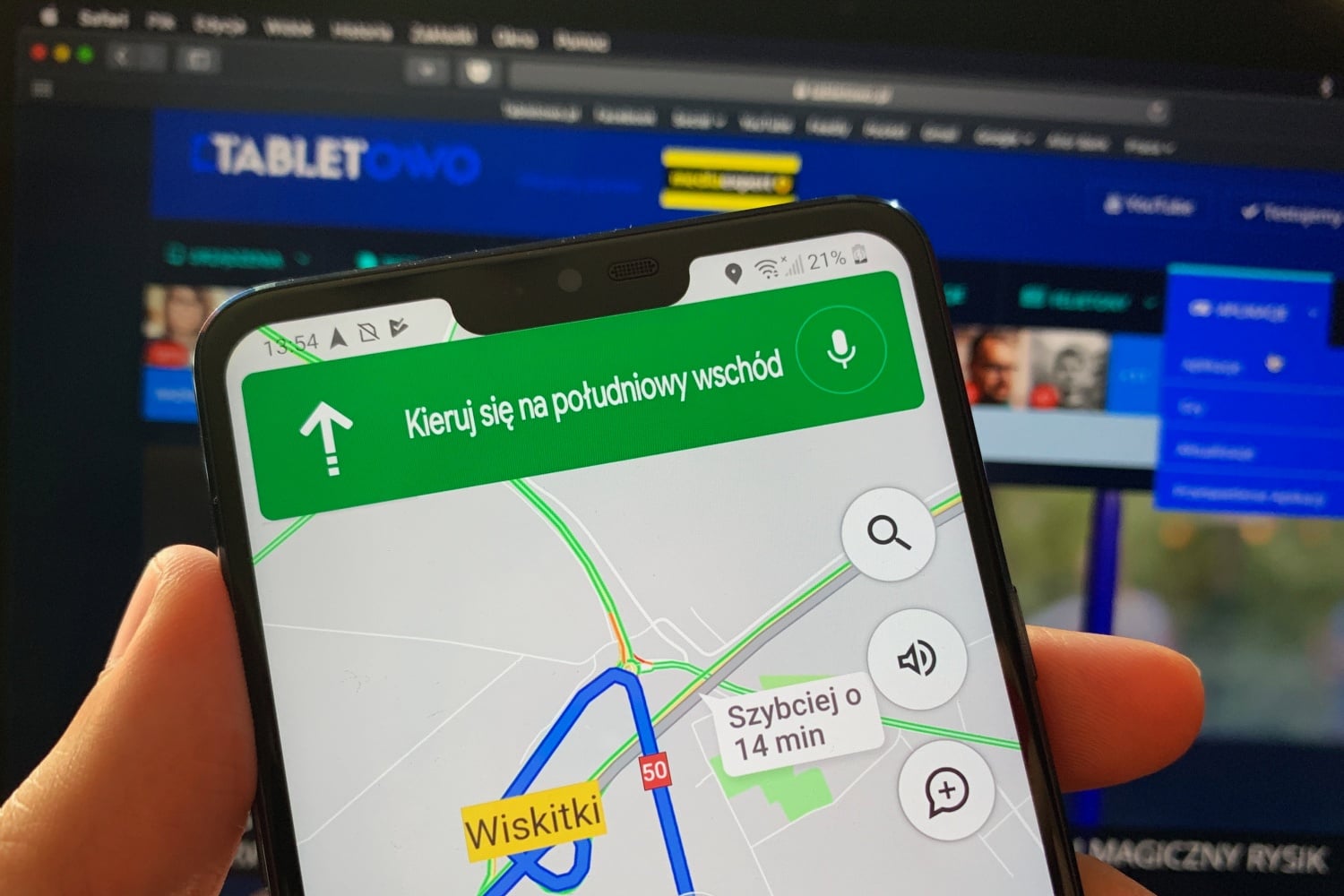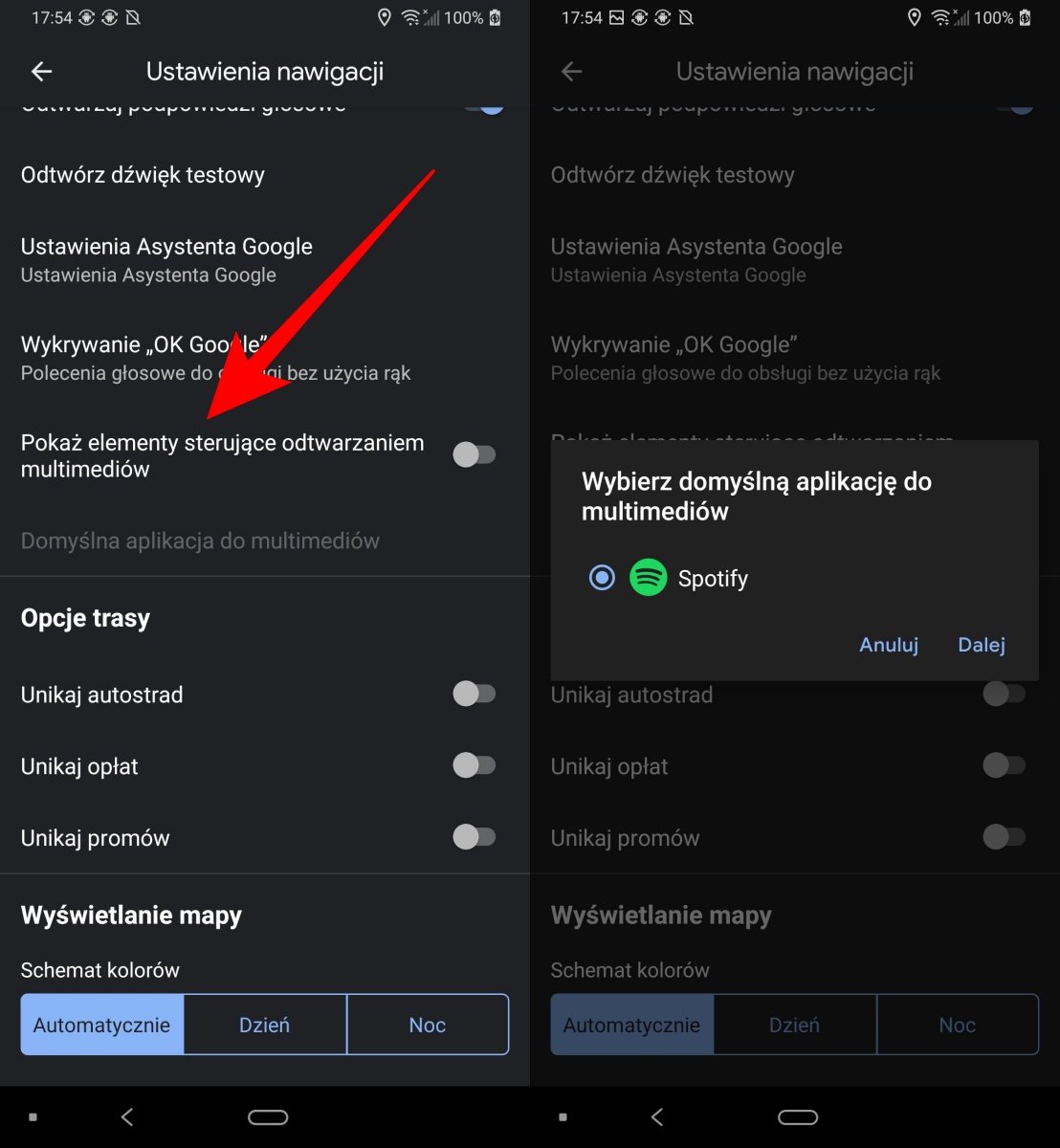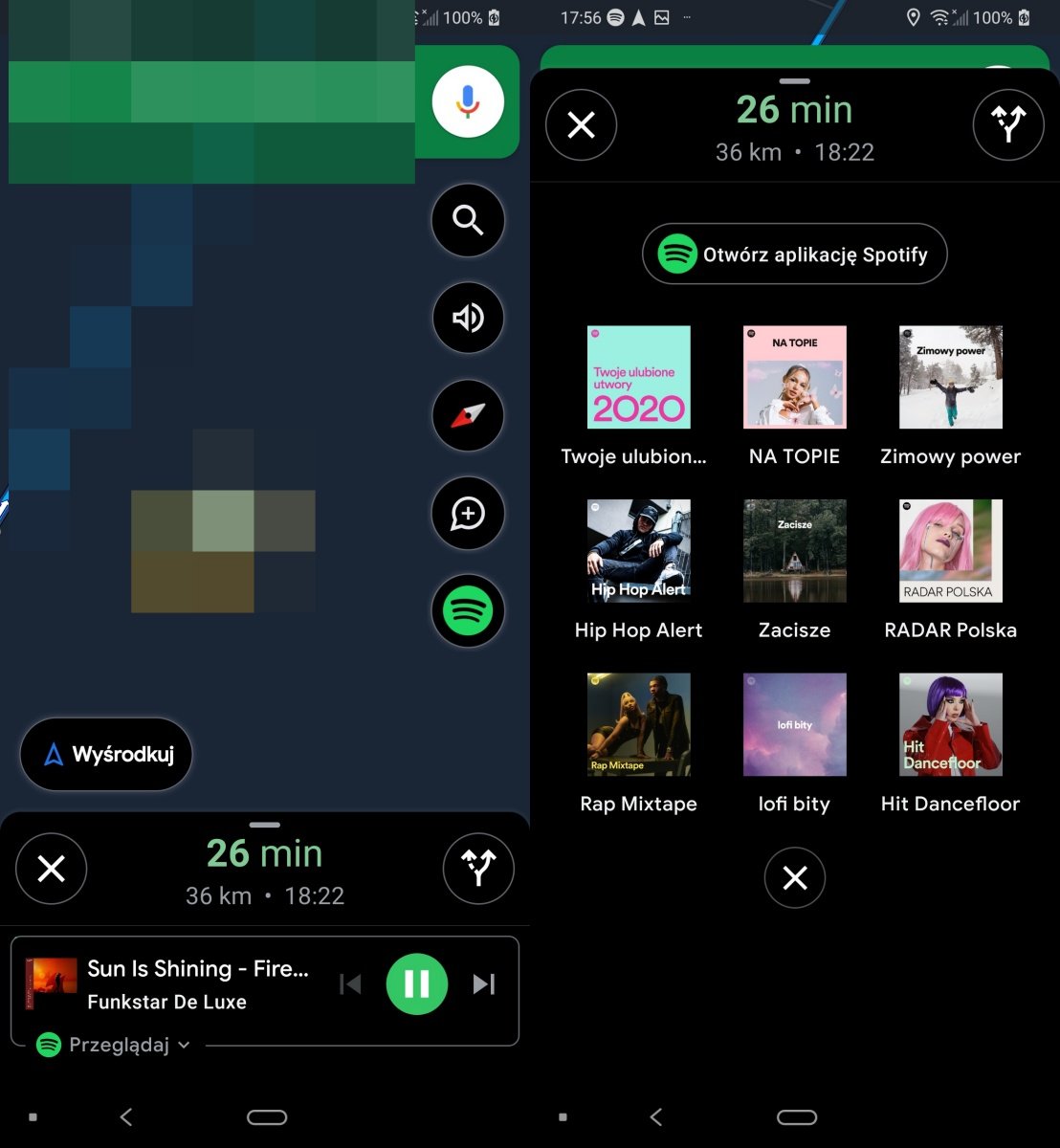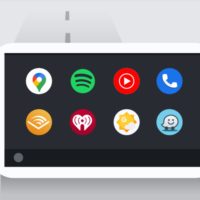Zarówno Mapy Google, jak i Waze, umożliwiają wygodny dostęp do aplikacji muzycznych czy służących do słuchania podcastów. To wszystko bez konieczności wychodzenia z uruchomionej nawigacji.
Mapy Google – dodanie przycisków sterujących odtwarzaczem
Nie wszyscy mogą zdawać sobie sprawę, że Mapy Google oferują funkcję, która odczuwalnie wpływa na komfort sterowania aktualnie odtwarzaną muzyką czy innymi multimediami. To wszystko możliwe jest bezpośrednio z interfejsu aktualnie uruchomionej nawigacji.
Warto jeszcze dodać, że lista wspieranych aplikacji multimedialnych cały czas się poszerza, a wśród nich znajdziemy najpopularniejsze usługi streamingu – np. Spotify czy TIDAL.
Jak już wcześniej wspomniałem, aktywacja przycisków służących do sterowania odtwarzaczem jest naprawdę prosta. W tym celu:
- Przechodzimy do ustawień aplikacji Mapy Google
- Wybieramy pozycję Ustawienia nawigacji
- Aktywujemy opcję o nazwie Pokaż elementy sterujące odtwarzaniem multimediów
- Z listy wybieramy aplikację, która ma być traktowana jako domyślna
- Możliwe, że trzeba będzie potwierdzić dostęp konta Google do aplikacji muzycznej
- To wszystko!
Po wykonaniu powyższych punktów, Mapy Google po uruchomieniu nawigacji powinny wyświetlić dodatkowy przycisk z ikonką aplikacji muzycznej. W przypadku dodania Spotify, po tapnięciu na nową ikonkę, otrzymujemy podstawowe przyciski sterujące, a także szybki dostęp do sugerowanych playlist.
Oczywiście nic nie stoi na przeszkodzie, aby później ustawić inną domyślną aplikację muzyczną w nawigacji Mapy Google. Wystarczy tylko przejść do ustawień i wybrać preferowaną apkę.
Waze – wygodny dostęp do muzyki z ekranu nawigacji
Dla osób, które preferują Waze zamiast wyżej opisanej aplikacji, mamy dobrą wiadomość – ich ulubiona nawigacja również ma funkcję sterowania odtwarzaczem. Wspieranych jest wiele popularnych aplikacji, a dodanie domyślnego odtwarzacza sprowadza się do wykonania kilku kroków.
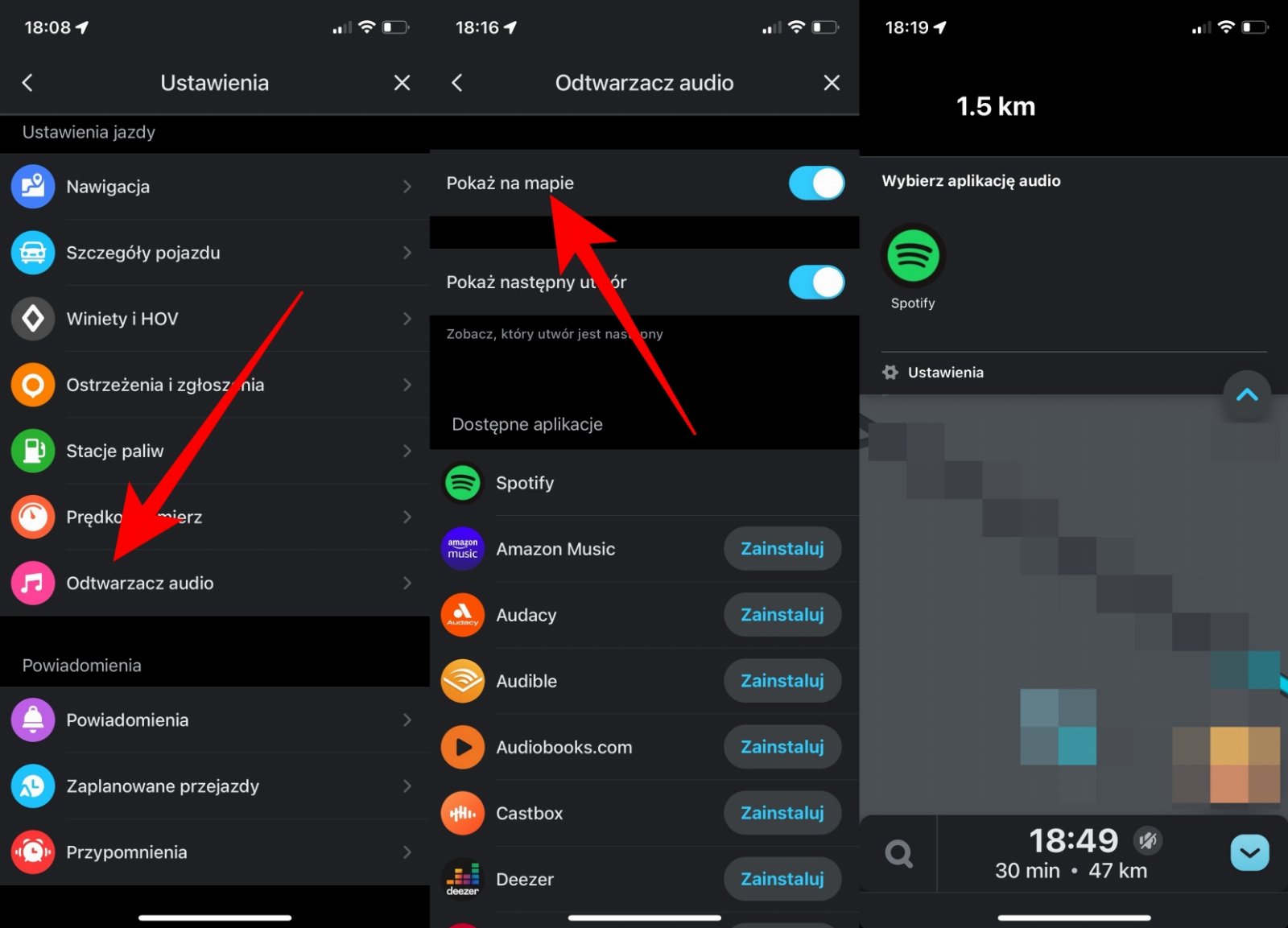
Jeśli jesteś użytkownikiem Waze, w celu aktywowania przycisków sterujących należy:
- Przechodzimy do ustawień
- Wybieramy pozycję Odtwarzacz audio
- Należy zaznaczyć opcje Pokaż na mapie i ewentualnie również Pokaż następny utwór
- Przechodzimy do ekranu nawigacji i klikamy na ikonkę odtwarzacza muzyki (symbol nuty)
- Z menu, które pojawi się na górze, wybieramy domyślną aplikację
- Możliwe, że trzeba będzie potwierdzić dostęp Waze do zaznaczonej aplikacji muzycznej
- To już wszystko!
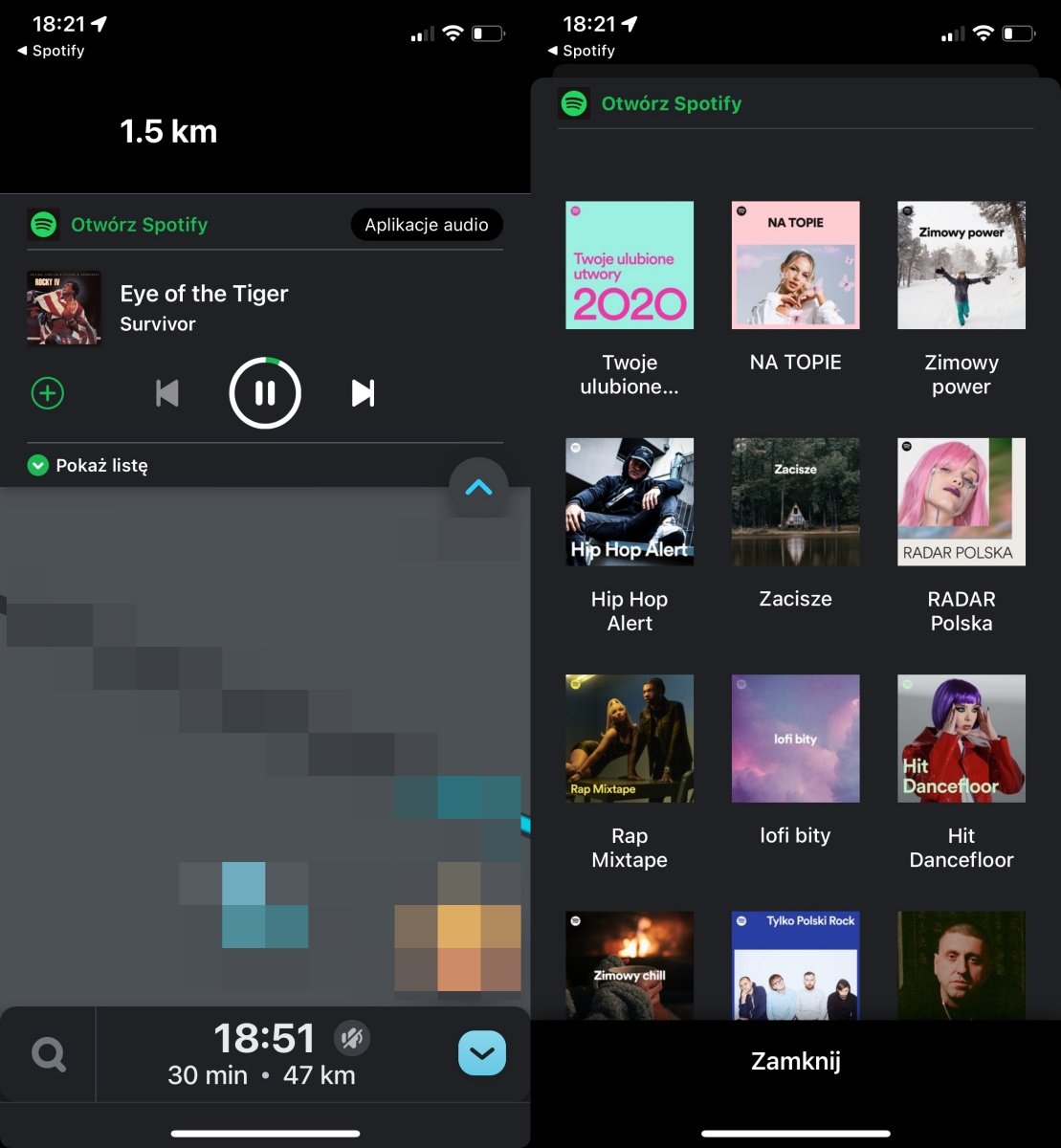
Dodatkowa sekcja z przyciskami sterującymi wysuwa się teraz po kliknięciu na ikonkę symbolizującą konkretną aplikację (np. Spotify). Bez wychodzenia z Waze możemy m.in. wstrzymać odtwarzanie, przełączyć na poprzedni/następny utwór, a także wybrać jedną z sugerowanych playlist.